Выделение по названию
Одна из причин, по которой мы присваиваем объектам значимые названия, желание облегчить их поиск в списке. Особенно полезно это делать, если в сцене содержится много объектов.
Вы можете выделить один или несколько объектов по имени или выделить именованный набор объектов (named set of objects).
Выделение объектов по названию
- Щелкните по кнопке
 Select by Name (Выделить по названию) или нажмите клавишу Н.
Select by Name (Выделить по названию) или нажмите клавишу Н. Появится окно Select Object (Выделить объект) со списком всех выделяемых объектов сцены (рис. 4.19).
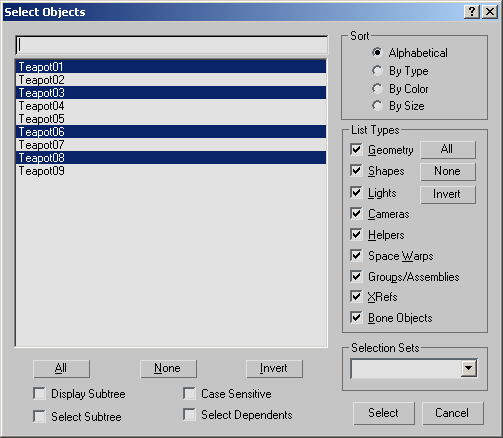
Рис. 4.19. По умолчанию список диалогового окна Select Object включает все нескрытые объекты сцены. Данная сцена содержит 9 нескрытых объектов - Щелкните курсором по названиям объектов, которые хотите выделить (см. рис. 4.20).
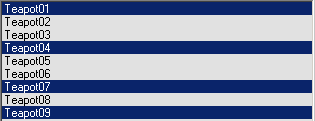
Рис. 4.20. Выберите названия объектов, которые хотите выделить - Щелкните по кнопке ОК. Объекты будут выделены (рис. 4.21).
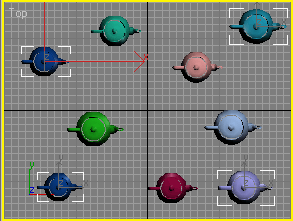
Рис. 4.21. Конечное выделение
Совет
Если вы дважды щелкнете по названию объекта в списке названий, то одновременно выделите его и закроете диалоговое окно Select Object.
Если вам нужно выбрать в списке много объектов, вы можете включить специальную сортировку или фильтр названий (см. рис. 4.22).
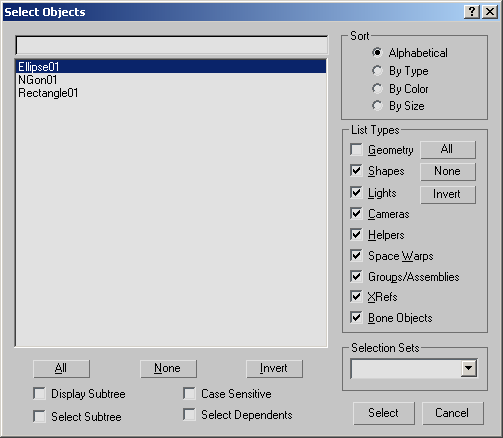
Рис. 4.22. Если снять флажок для какого-либо типа объектов, подобные объекты исчезнут из списка. Здесь отсутствуют каркасные объекты, и остались только сплайновые, так как снят флажок Geometry
Для того чтобы плавающий список выделений оставался на экране, выберите команду Tools › Selection Floater (Инструменты › Плавающее меню выделения).
